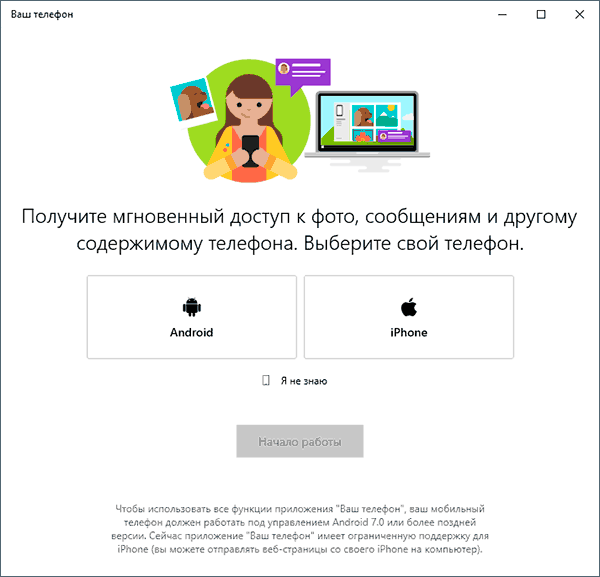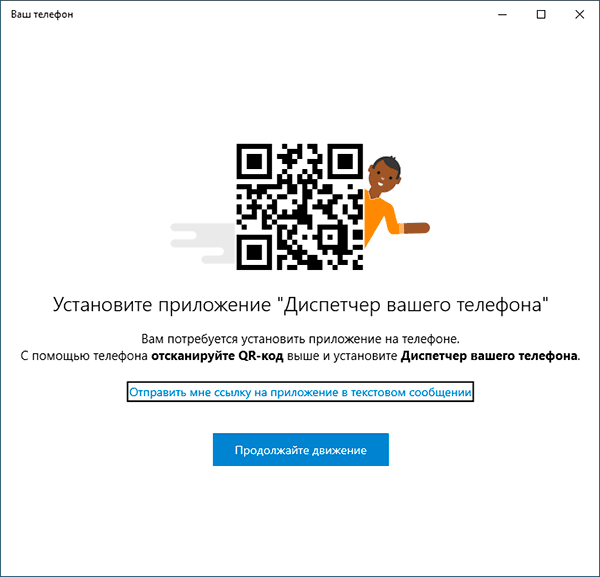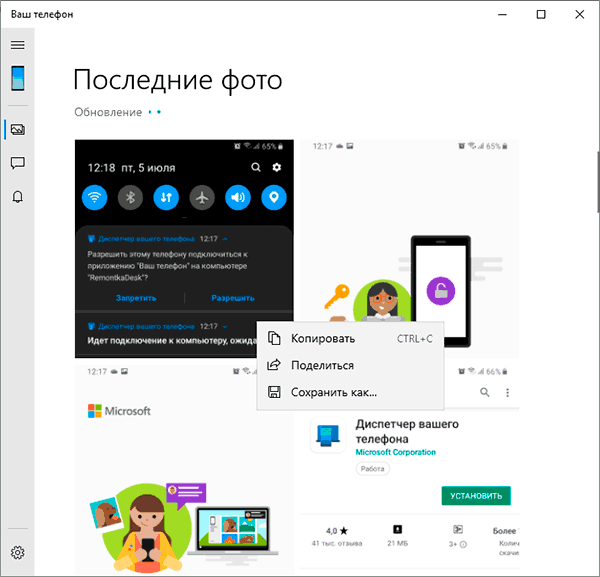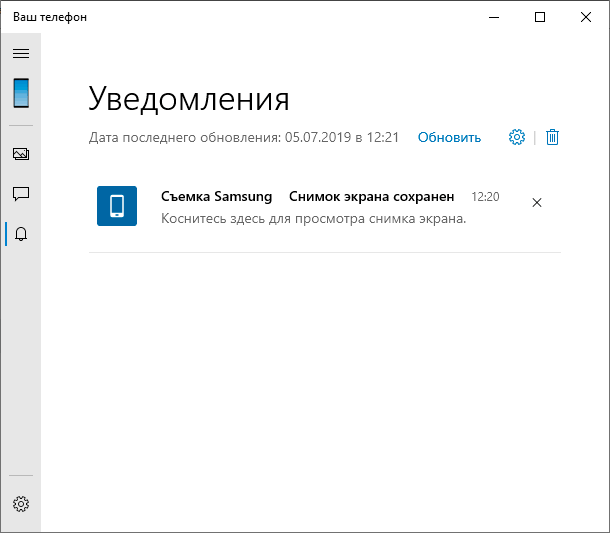В Windows 10 появилось новое встроенное приложение — «Ваш телефон», которое позволяет установить связь с Android телефоном для получения и отправки СМС сообщений с компьютера, а также просмотра фотографий, хранящихся на вашем телефоне. Возможна и связь с iPhone, но пользы от неё не много: лишь передача информации об открытых в браузере Edge. Сначала это была бета-версия, теперь же доступна финальная, в которой появилась поддержка отображения уведомлений с телефона на компьютере.
В этой инструкции подробно о том, как связать ваш Android с Windows 10, как работает и какие функции на настоящий момент времени представляет приложение «Ваш телефон» на компьютере. Важно: поддерживается только работа Android 7.0 или новее. Если у вас телефон Samsung Galaxy, то для этой же задачи вы можете использовать отдельную инструкцию Как настроить функцию Связь с Windows на Samsung Galaxy или другое официальное приложение Samsung Flow.
Ваш телефон — запуск и настройка приложения
Приложение «Ваш телефон» вы можете найти в меню «Пуск» Windows 10 (или использовать поиск на панели задач). Если оно не найдено, вероятно, у вас установлена система версии до 1809 (October 2018 Update), где это приложение впервые появилось. В версии 1903 оно было обновлено.
После запуска приложения потребуется настроить его связь с вашим телефоном, используя следующие шаги.
- Выберите, какой телефон нужно связать (большинство функций поддерживаются только для Android). Нажмите «Начало работы», а затем — «Связать телефон». Если вас попросят войти в учетную запись Майкрософт в приложении, сделайте это (обязательно для работы функций приложения). Обратите внимание: если вы ранее связывали ваш телефон с компьютером, выбор между iPhone и Android может и не появиться.
- На следующем этапе вам предложат либо отправить ссылку на загрузку приложения на телефон, либо сканировать QR-код для быстрой загрузки приложения «Диспетчер вашего телефона».
- После нажатия кнопки «Продолжить движение» приложение перейдет в режим ожидания до выполнения следующих шагов, которые необходимо выполнить на телефоне.
- На телефон придет ссылка на загрузку приложения «Диспетчер вашего телефона» или сразу откроется нужная страница Play Маркет, если вы использовали QR-код. Установите приложение.
- В приложении выполните вход с той же учетной записью, которая использовалась в «Ваш телефон». Разумеется, интернет на телефоне должен быть подключен, равно как и на компьютере.
- Дайте необходимые разрешения приложению. Причем для некоторых из них появляется окно, для некоторых может потребоваться заходить в настройки телефона или в панель уведомлений.
- Через некоторое время вид приложения на компьютере изменится и теперь у вас будет возможность читать и отправлять сообщения СМС через ваш Android телефон, просматривать и сохранять фото с телефона на компьютер (для сохранения используйте меню, открывающееся по правому клику на нужном фото).
- Из новых появившихся функций — получение уведомлений на компьютере не только об СМС, но и от других приложений. Для включения уведомлений зайдите в соответствующий раздел приложения на компьютере (значок с колокольчиком, при условии, что он у вас отобразится: у меня возникли проблемы, о чем далее) и включите нужные разрешения.
- В настройках приложения на компьютере вы можете включить или отключить уведомления и доступ к отдельным элементам. Приложение на телефоне не имеет настроек как таковых: почти все пункты информационные или предлагающие скачать другие приложения Майкрософт.
Функций на данный момент времени не много (но, в принципе, они достаточны), также есть некоторые проблемы при работе:
- То и дело приходится нажимать «Обновить» в приложении, чтобы получить новые снимки или сообщения, а если этого не сделать, то, например, уведомление о новом сообщении приходит через минуту после его получения на телефоне (но уведомления показываются даже когда приложение «Ваш телефон» закрыто).
- После первого запуска и теста для целей этой статьи, при следующем запуске приложения Ваш телефон на компьютере в нём исчез пункт для получения уведомлений от приложений. При этом сброс приложения, удаление телефона из списка связанных с Windows 10 устройств, настройка подключения с самого начала его так и не вернула.
Связь между устройствами выполняется через Интернет, а не локальную сеть. Иногда это может быть полезно: например, есть возможность читать и отправлять сообщения даже когда телефон не с собой, но подключен к сети. Но учитывайте, что данные проходят через серверы Майкрософт.
Стоит ли использовать новое приложение? Его главный плюс — интеграция с Windows 10, но если вам нужна только отправка сообщений, официальный способ отправки СМС с компьютера от Google, на мой взгляд, лучше. А если требуется управление содержимым Android телефона с компьютера и доступ к данным, есть более эффективные средства, например, AirDroid.
Много воды утекло с тех пор, как мы впервые объявили о приложениях «Ваш телефон» и «Диспетчер телефонов» в октябре 2018 г.
Тогда мы решили сделать так, чтобы все важные возможности и содержимое телефона Android были доступны на компьютере с Windows. В течение этого времени мы прислушались к вашим отзывам и использовали их для развития нашего приложения.
Последнее изменение объединило под одним именем возможности для всех наших пользователей. Мы представляем вамСвязь с телефоном (Майкрософт) в качестве приложения для компьютера, и Связь с Windows в качестве мобильного приложения для устройств Android.
Новый внешний вид
Мы усовершенствовали дизайн приложения «Связь с телефоном» на вашем компьютере, обновив его интерфейс для лучшего сочетания с дизайном Майкрософт Windows 11. Это по-прежнему простое и изящное любимое вами приложение, которое мы недавно оптимизировали, чтобы вы могли быть уверены в том, что сможете оставаться на связи со всем содержимым.
А благодаря новой навигации с вкладками в приложении «Связь с телефоном» все важные функции теперь проще использовать.
«Связь с Windows» на устройствах с Android
Если вы уже запускали приложение Связь с Windows на устройстве с Android, обновите это приложение до последней версии.
-
Приложение Связь с Windows предустановлено на некоторых устройствах Samsung, HONOR, Surface Duo и OPPO под управлением Android 9.0 или более поздней версии. На таких устройствах вы можете найти приложение «Связь с Windows» на панели быстрого доступа, проведя пальцем вниз от верхней части экрана.
-
Для всех остальных устройств с Android 7.0 или более поздней версии вы можете скачать приложение «Связь с Windows» из Магазина Google Play.
Нам важно ваше мнение
Продолжайте делиться вашими отзывами с нами — в Магазине Google Play, непосредственно в приложениях «Связь с телефоном» и «Связь с Windows» или в нижней части этой статьи.
Спасибо!
Нужна дополнительная помощь?
Нужны дополнительные параметры?
Изучите преимущества подписки, просмотрите учебные курсы, узнайте, как защитить свое устройство и т. д.
В Windows 10 с последними обновлениями появилось довольно интересное приложение «Ваш телефон», приложение выполняет функционал «удаленного интерфейса» Вашего мобильного телефона, или планшета. После подключения телефона через приложение к компьютеру Вы сможете управлять мультимедийными данными телефона на Вашем ПК удаленно. Т.е просматривать фото, видео, будет возможность принимать вызовы и делать исходящие звонки, просматривать и отвечать на смс сообщения. А так же будет возможность управлять уведомлениями телефона.
Скачать приложения
Скачать приложение «Ваш телефон» для Windows (В случае если его у Вас нет).
Скачать приложение для Android.
Условия подключения телефона к компьютеру
— Необходимо использовать учетную запись Microsoft на Вашем ПК.
— Телефон, или планшет на Android с SIM-картой.
— Нужно использовать ту же учетную запись Microsoft на Вашем мобильном телефоне, что и на ПК.
— Работающее интернет-соединение на ПК и на телефоне.
Как подключить телефон к компьютеру?
Заходим в «Пареметры Windows», можно путем горячих клавиш Win + I => Телефон

Далее, нажимаем «Добавить телефон».

После выбираем систему Вашего телефона, Андройд, или iOS. В примере будем рассматривать Android.

Далее, нам предлагают скачать приложение для телефона. Если Вы это еще не сделали, можете перейти с браузера телефона по ссылке www.aka.ms/youpc. Если у Вас приложение уже установлено, ставим галку возле «Приложение установлено».

Запустите приложение на Вашем телефоне, там появится окно для наведения на QR-код. Так же у Вас на ПК появится окно с QR-кодом. Отсканируйте его телефоном из приложения.

Теперь дождитесь, пока телефон и компьютер синхронизируются.

На этом все. Можете использовать удаленное управление Вашего телефона с компьютера.
Как удалить приложение «Ваш телефон» из Windows 10?
Если Вам вдруг больше не нужно это приложение на компьютере. Можете запустить PowerShell на ПК и ввести туда следующую команду:
Get-AppxPackage Microsoft.YourPhone -AllUsers | Remove-AppxPackage

Лицензионный ключ активации Windows 10 от
From Wikipedia, the free encyclopedia
|
A screenshot of the Phone Link interface opened in Windows, showing the Calls section. |
||||||
| Developer(s) | Microsoft | |||||
|---|---|---|---|---|---|---|
| Initial release | October 2, 2018; 6 years ago | |||||
| Stable release(s) [±] | ||||||
|
||||||
| Operating system | Windows 10, Windows 11, Android, iOS | |||||
| Predecessor | Phone Companion | |||||
| Type | Phone and PC driver | |||||
| License | Proprietary freeware | |||||
| Website | Phone Link |
Phone Link, previously Your Phone, is a syncing software developed by Microsoft to connect Windows PCs to Android and iOS mobile devices to view notifications, make phone calls, use mobile apps amongst others, via the PC.[5] It is a native component of Windows 10 (since version 1809) and Windows 11, where it is a UWP app and consists of a driver that communicates with the Link to Windows[6] app on the mobile device. Phone Link makes use of Wi-Fi, Bluetooth for voice calls, or mobile data.[6]
Phone Link enables a PC to send (and receive) text messages relayed from the mobile device, including both SMS and MMS, as well as RCS for Samsung Phones using Samsung Messages.[7] It can also access the 2000 most recent photos on the connected phone.
Audio that is played on the phone can also be controlled on the Phone Link interface, so long as the playing apps have media controls in the Android notification area.[8]
Phone Link can also be used to mirror the screen of an Android device; however this feature is currently only available on select devices with the Link to Windows service pre-installed.[9][10] The app also has a cross-device copy and paste feature allowing users to send copied text and images between devices using the same copy and paste shortcuts on each device.[11]
At its Build 2018 event on May 7, 2018, Microsoft presented the Your Phone app, which allowed users to use their PCs to see recent photos on their Android based phones, and to send SMS messages.[12] Your Phone was released as part of the Windows 10 October 2018 Update (1809), as a replacement of the legacy Phone Companion app.[13]
At Samsung’s Galaxy Note10 launch event, Microsoft previewed the additional Your Phone feature of receiving phone calls directly on a PC via Bluetooth. The feature was made available for all Android phones on February 20, 2020.[14] At the same event it was revealed that Your Phone will ship on most Samsung Galaxy devices as part of a partnership with Samsung Electronics.[15]
In March 2022, Your Phone was rebranded to Phone Link[16] and the interface was changed.[17] At the same time, the Your Phone Companion app on mobile was also renamed, to Link to Windows.[18]
In April 2023, Microsoft started rolling out support for the iPhone on Windows 11 only.[19]
- ActiveSync
- My Phone
- Intel Unison
- Windows Mobile Device Center
- Windows Phone
- ^ «Phone Link». Microsoft Apps. Retrieved 2025-05-08.
- ^ «Link to Windows». Google Play. Retrieved 2025-05-08.
- ^ «Link to Windows 1.25041.133.0». APKMirror. 2025-05-02. Retrieved 2025-05-08.
- ^ «Link to Windows». App Store. Retrieved 2025-05-08.
- ^ «Windows 10’s new Your Phone app lets you access phone texts & photos | On MSFT». On MSFT. 2018-10-03. Retrieved 2018-10-19.
- ^ a b «Phone Link requirements and setup — Microsoft Support». support.microsoft.com. Retrieved 2023-11-08.
- ^ «Send and receive text messages from your PC — Microsoft Support». support.microsoft.com.
- ^ Warren, Tom (April 29, 2020). «Microsoft’s Your Phone app now lets you control music on a phone from your PC». The Verge.
- ^ «Microsoft begins testing phone screen mirroring with the Your Phone app». Windows Central. 2019-03-12. Retrieved 2019-07-26.
- ^ «Setting up and using phone screen in the Phone Link app — Microsoft Support». support.microsoft.com. Retrieved 2023-05-03.
- ^ «How to Copy and Paste Text Between Your Android Phone and Windows PC». PCMAG. Retrieved 2023-05-03.
- ^ «New ‘Your Phone’ feature in Windows 10 further links your smartphone and PC». Windows Central. Retrieved 2018-10-24.
- ^ «Your Windows 10 PC will love all the devices you own». blogs.windows.com. 2015-05-26. Retrieved 2022-08-26.
- ^ «Windows 10 Your Phone call support is now available for everyone». www.windowslatest.com. February 2020. Retrieved 2020-02-08.
- ^ «Samsung to bundle Your Phone with its Galaxy Note 10 as part of its extended Microsoft partnership». ZDNET. Retrieved 2023-10-04.
- ^ Warren, Tom (31 March 2022). «Microsoft rebrands its Android Your Phone companion app to Phone Link». The Verge. Retrieved 1 April 2022.
- ^ Schoon, Ben (March 31, 2022). «Windows 11 revamps ‘Phone Link’ tool for pairing your Android phone w/ new branding, redesign». 9to5Google.
- ^ Blog, Windows Experience; Team, Gerald Haslhofer, General Manager, Mobile and Cross Device (2022-03-31). «Evolving the connection between your phone and your Windows PC». Windows Experience Blog. Retrieved 2023-11-08.
{{cite web}}: CS1 maint: multiple names: authors list (link) - ^ «Microsoft starts rolling out iOS support for Phone Link syncing to all Windows 11 users». Engadget. 26 April 2023. Retrieved 2023-04-28.
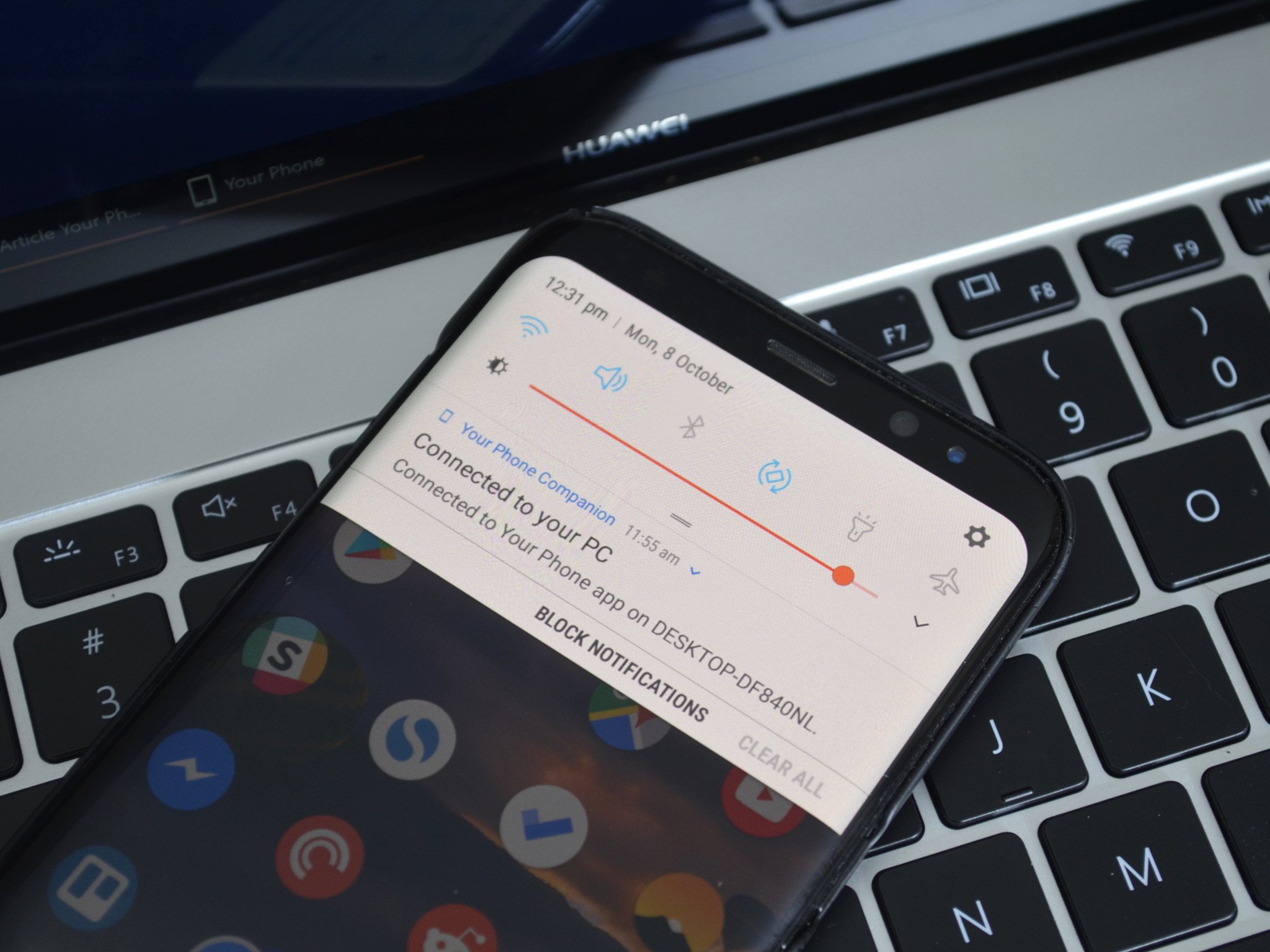
(Image credit: Windows Central)
Microsoft has been pushing the mobility of experiences across devices for years and the vision is finally coming to fruition. Your Phone allows you to send SMS messages on your PC and view your Android phone’s recent photos by connecting your phone and PC.
It’s the next major step in being able to do all of your work through your PC. The first release of the app works with SMS messaging and photos, and Microsoft has discussed app mirroring coming in future updates.
Your Phone comes as part of the most recent update to Windows 10, the October 2018 Update. That update has been pulled at the time of this article’s publication due to a file deletion bug, but will presumably be available again soon.
Your Phone requires the Your Phone Companion Android app which is free on the Google Play Store.
See in Microsoft Store
Easy connection to your phone

Setting up Your Phone is incredibly easy. You just get the companion app on your phone and follow its instructions. Once your phone is connected, your PC and your phone reconnect every time you open the Your Phone app on PC.
Microsoft has had a few different approaches to sending text messages through your PC and I think Your Phone is probably the best one so far. It works relatively quickly, though in my testing wasn’t instant, and the app’s interface is clean and attractive. I think the team behind Your Phone’s design should get some more work across other Microsoft apps. It’s reminiscent of the Messaging app from Windows 10 Mobile that also had a PC equivalent that used to send Skype messages.
All the latest news, reviews, and guides for Windows and Xbox diehards.
The photo syncing functionality probably won’t be discussed as much as SMS messaging. People haven’t been clamoring for a phone syncing app for years as they have for an iMessage competitor. There are also already some other options like OneDrive syncing that do similar functions. But I’m impressed with Your Phone’s photo syncing. You can see the last 25 photos that you’ve taken with your phone and can drag and drop them to your desktop. It’s a feature that many will sleep on, but I think it does a good job building the connection between your phone and your PC.
Can it really keep your phone in your pocket?
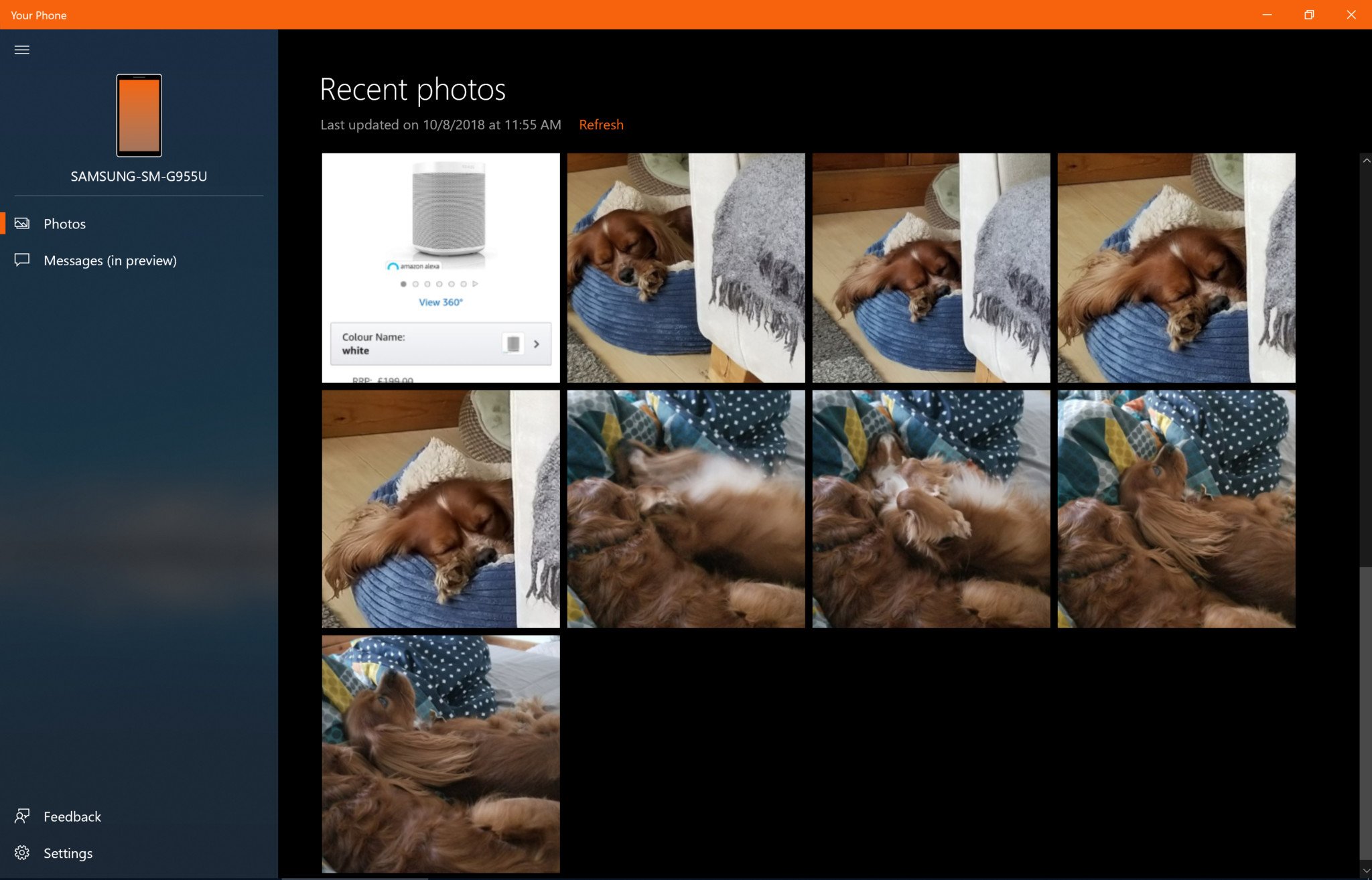
Microsoft advertises Your Phone as a way to keep your phone in your pocket while still being able to get things done. I think the first iteration of Your Phone does this well. SMS messaging is the main draw. You could argue that modern smartphones are used more for messaging than calling and the ability to sync SMS messages is the most important connection between these two types of devices.
For my workflow, Your Phone almost completely closes the gap between phone and PC. Many of my apps are available on both and sync across my devices and SMS messaging was one of the last gaps. But for some people, the lack of phone call relay and app mirroring will be more noticeable. Microsoft has discussed app mirroring coming to Your Phone and that will be a great addition. I’d also like phone calls to be able to be relayed.
For now, Your Phone is a handy way to respond to messages from your PC with a full keyboard that also allows you to keep focused on your PC instead of pulling out your phone. Photo syncing is also a nice bonus.
Overall thoughts on Your Phone
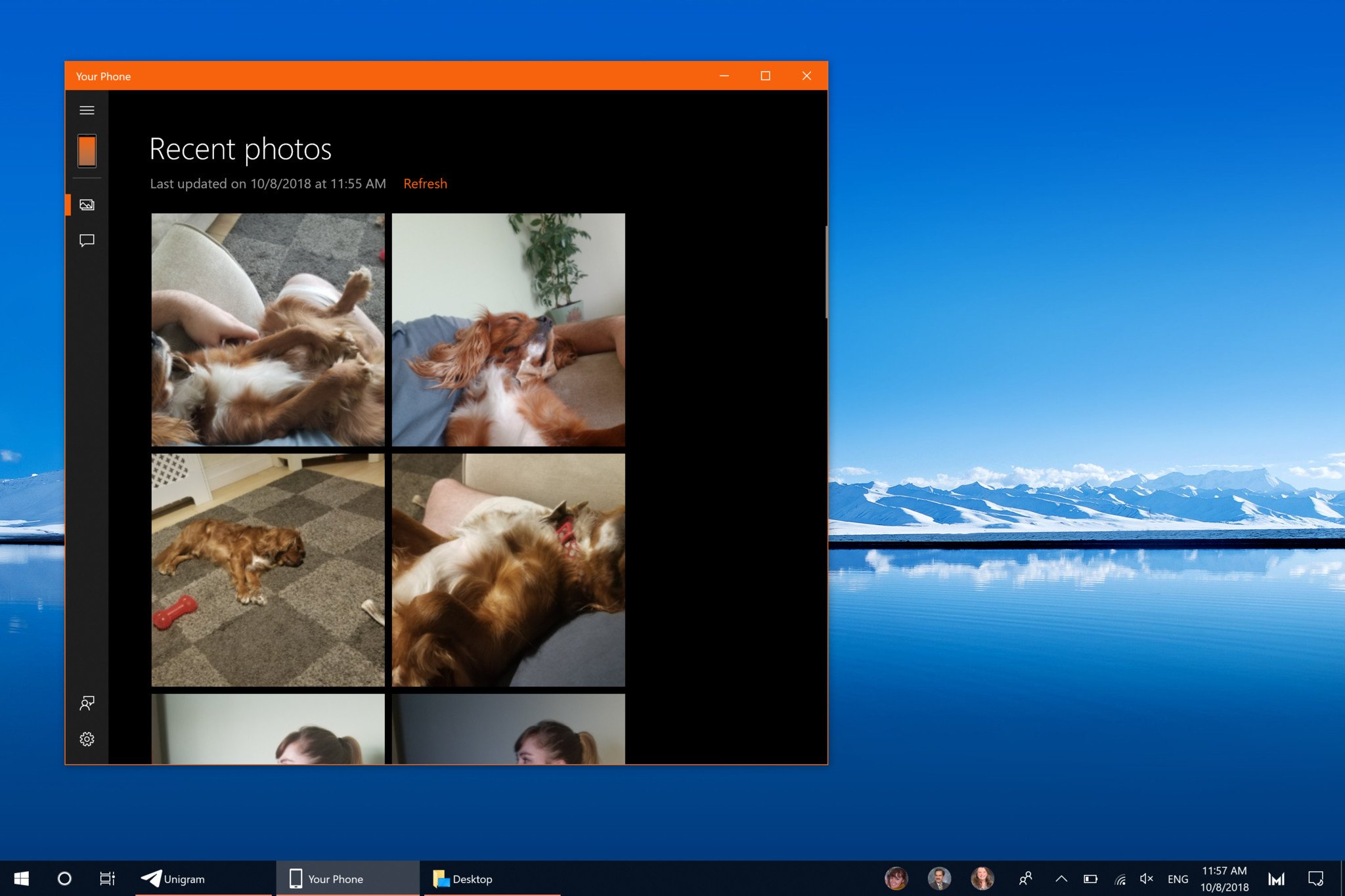
Your Phone is the next step in Microsoft’s vision to bring the Windows experience to more devices and to allow people to get things done everywhere. It’s easy to set up and SMS syncing and photo syncing works well.
The only major knock on Your Phone is that it doesn’t allow you to mirror apps to your PC yet and that it doesn’t relay phone calls. This means that you’ll still need to pull your phone out of your pocket to get some things done.
Pros
- Easily connects phone and PC.
- Clean and attractive design.
Cons
- No call support.
- Unable to mirror Android apps yet.
See at Google Play
Sean Endicott is a tech journalist at Windows Central, specializing in Windows, Microsoft software, AI, and PCs. He’s covered major launches, from Windows 10 and 11 to the rise of AI tools like ChatGPT. Sean’s journey began with the Lumia 930, leading to strong ties with app developers. Outside writing, he coaches American football, utilizing Microsoft services to manage his team. He studied broadcast journalism at Nottingham Trent University and is active on X @SeanEndicott_ and Threads @sean_endicott_.